Błąd Windows Update 0x80080005: 8 najlepszych sposobów, aby to naprawić
6 minuta. czytać
Zaktualizowano na
Przeczytaj naszą stronę z informacjami, aby dowiedzieć się, jak możesz pomóc MSPoweruser w utrzymaniu zespołu redakcyjnego Czytaj więcej
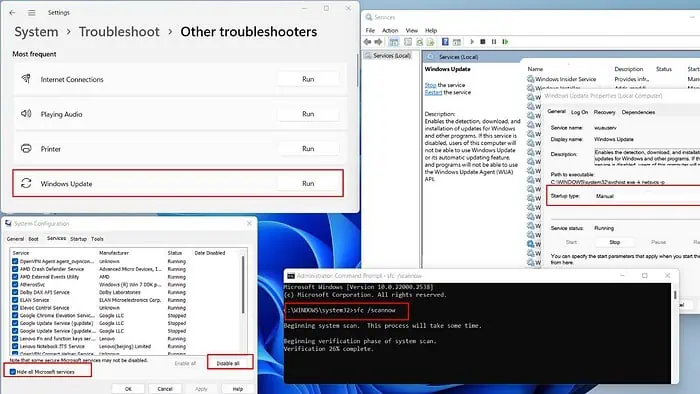
Jeśli napotkałeś błąd Windows Update 0x80080005, nie martw się, nie jesteś sam. Wielu użytkowników napotyka ten problem podczas aktualizacji systemu operacyjnego Windows.
Na szczęście istnieją praktyczne rozwiązania. W tym artykule przedstawię kompletny przewodnik dotyczący skutecznego rozwiązania tego problemu.
Co to jest błąd Windows Update 0x80080005?
Błąd Windows Update 0x80080005 oznacza problem z pobieraniem lub instalowaniem aktualizacji dla systemu Windows 10. Poniżej przygotowałem listę typowych przyczyn, które mogą być tego przyczyną:
- Uszkodzone pliki systemowe
- Problemy ze składnikami/usługami Windows Update
- Za mało miejsca do przechowywania
- Niestabilne połączenie internetowe
- Ingerencja oprogramowania antywirusowego innej firmy
- Przestarzały BIOS płyty głównej.
Jak naprawić błąd Windows Update 0x80080005?
Zanim zajmiesz się rozwiązywaniem konkretnych problemów, wykonaj następujące kontrole wstępne:
- Uruchom pełne skanowanie systemu za pomocą zainstalowanego programu antywirusowego lub programu Windows Defender, aby sprawdzić, czy nie ma złośliwego oprogramowania.
- Upewnij się, że Twoje połączenie internetowe jest stabilne, aby uniknąć błędów aktualizacji.
- Upewnij się, że wszystkie sterowniki urządzeń i BIOS płyty głównej są aktualne.
1. Uruchom narzędzie do rozwiązywania problemów z Windows Update
1. Rodzaj "aktualizacja” w zakładce wyszukiwania i kliknij najlepsze dopasowanie (Sprawdź aktualizacje).
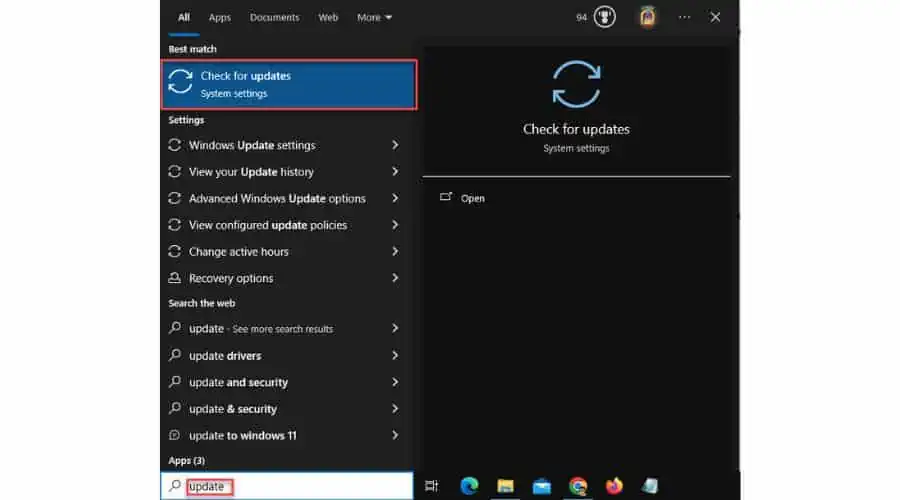
2. wybierać Rozwiązywanie z menu po lewej stronie. W prawym okienku wybierz opcję kliknij Dodatkowe narzędzia do rozwiązywania problemów.
3. Wybierać Windows Update i kliknij Uruchom narzędzie do rozwiązywania problemów.
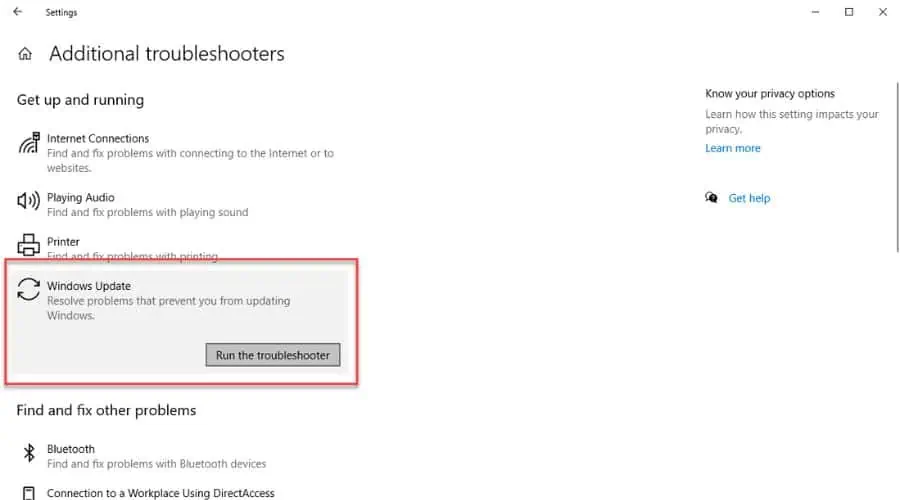
4. Postępuj zgodnie z instrukcjami wyświetlanymi na ekranie, aby ukończyć narzędzie do rozwiązywania problemów. W moim przypadku narzędzie do rozwiązywania problemów z usługą Windows Update znalazło i naprawiło błąd związany z rejestracją usługi.
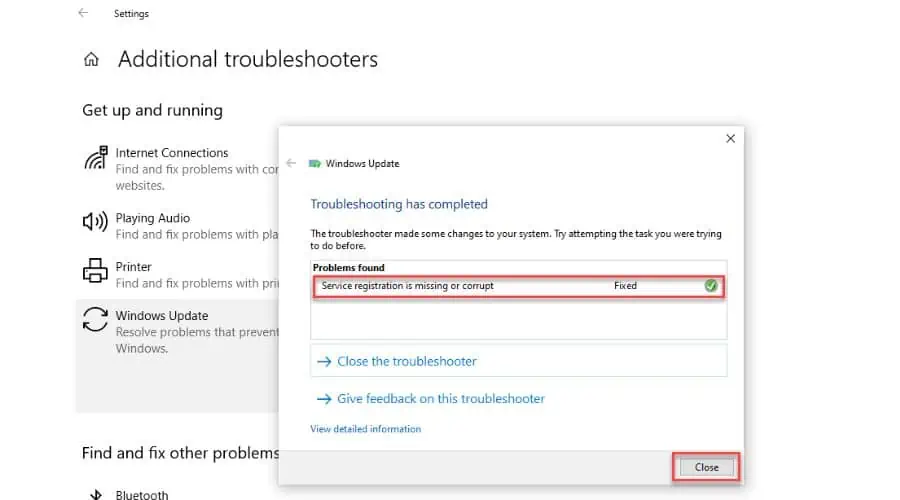
2. Sprawdź, czy plik systemowy nie jest uszkodzony
Połączenia Kontroler plików systemowych (SFC) może naprawić uszkodzone pliki:
1. Rodzaj "komenda” w zakładce wyszukiwania i wybierz najlepsze dopasowanie (Wiersz polecenia).
3. Kliknij prawym przyciskiem myszy Wiersz polecenia nastepnie: Uruchom jako administrator.
4. Rodzaj "sfc / scannow” w oknie wiersza poleceń i naciśnij Wchodzę.

5. Poczekaj na zakończenie procesu skanowania i uruchom ponownie komputer, aby zastosować zmiany.
Czasami, jeśli pliki systemu Windows są uszkodzone, SFC może nie działać. Zamiast tego użyj narzędzia DISM, aby naprawić obraz. Następnie użyj SFC, aby rozwiązać problem bez ponownej instalacji systemu Windows.
1. run Wiersz polecenia jako administrator.
2. Rodzaj "DISM / Online / Cleanup-Image / RestoreHealth”I naciśnij Wchodzę.

3. Poczekaj, aż zobaczysz komunikat „Operacja zakończyła się pomyślnie.’ Następnie użyj ponownie narzędzia SFC.
3. Użyj CHKDSK
CHKDSK sprawdza błędy w systemie plików dysku. Możesz użyć dodatkowych parametrów, takich jak /f i /r, aby naprawić błędy i odzyskać czytelne informacje z uszkodzonych sektorów. Upewnij się, że nie zostanie przerwany podczas działania; dysk musi zostać zablokowany, aby zakończyć swoją pracę.
1. run Wiersz polecenia jako administrator.
2. Rodzaj "chkdsk e: /f /r”I naciśnij Wchodzę (e: jest na przykład mój E tom.)
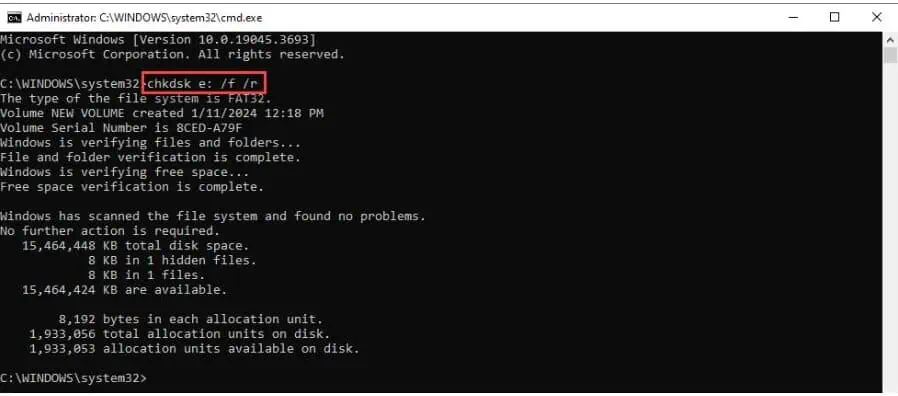
4. Wykonaj czysty rozruch
Zalecam uruchomienie systemu Windows w stanie czystego rozruchu, aby wyeliminować konflikty oprogramowania, które mogą powodować błąd Windows Update 0x80080005:
1. wciśnij Win + R klawisze, aby otworzyć Uruchom okno dialogowe.
2. Rodzaj "msconfig”I naciśnij Wchodzę otworzyć Konfiguracja systemu okno.

3. Na karcie Usługi w konfiguracji systemu wybierz „Ukryj wszystkie usługi firmy Microsoft", A następnie kliknij"wyłącz wszystkie”, aby odznaczyć wszystkie pozostałe usługi.
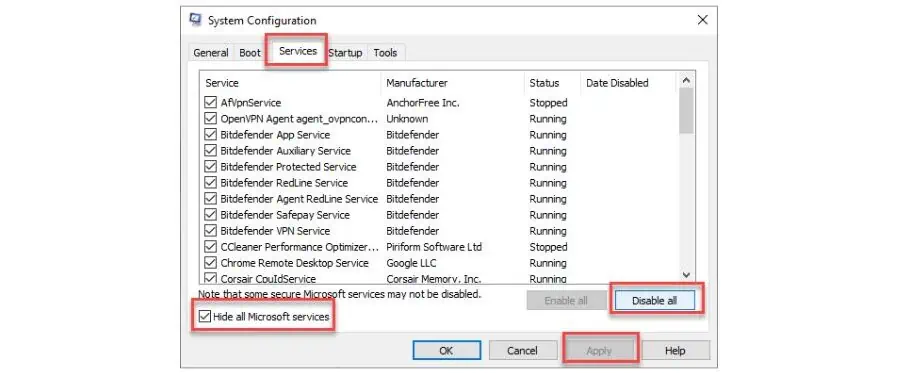
4. Potwierdź zmiany włączone Aplikuj i OK. Następnie uruchom ponownie komputer.
5. Po ponownym uruchomieniu spróbuj ponownie uruchomić usługę Windows Update, aby sprawdzić, czy problem został rozwiązany.
5. Tymczasowo wyłącz program antywirusowy innej firmy
Oprogramowanie antywirusowe innych firm może uniemożliwić pobieranie, a nawet usunąć lub uszkodzić niektóre zaktualizowane pliki. Aby rozwiązać ten problem, możesz spróbować wyłączyć niektóre funkcje lub całkowicie wyłączyć program antywirusowy przed zainstalowaniem aktualizacji. Czynności, które należy wykonać, zależą od aplikacji.
Na przykład używam Bit Defender i mogę wstrzymać ochronę w dowolnym momencie, jak w tym przykładzie:
1. Kliknij prawym przyciskiem myszy ikonę Bit Defender na pasku zadań i wybierz Pokazać.
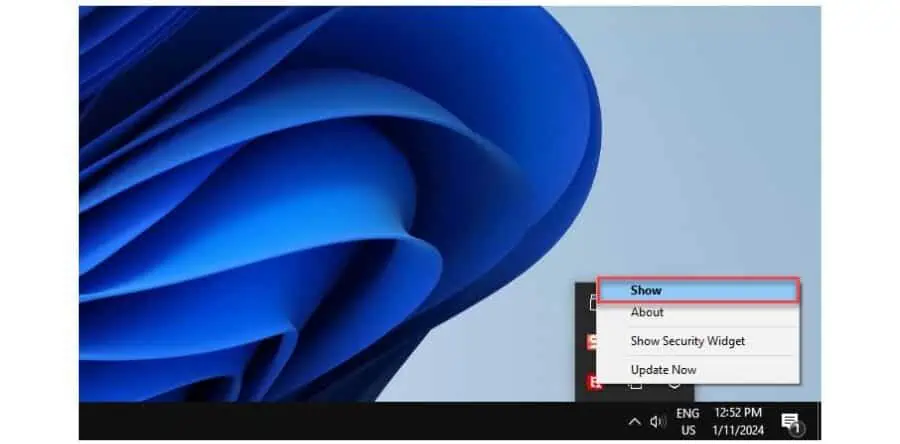
2. wybierać ochrona z lewego okienka i kliknij Otwarte pod antywirusowe opcja.
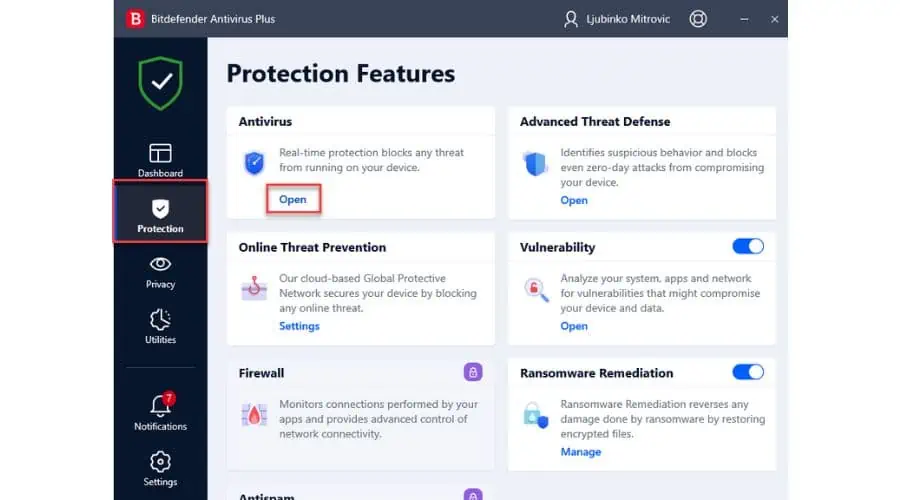
3. Teraz kliknij Zaawansowane i wyłącz Bitdefender Shield. Kliknij menu rozwijane i wybierz preferowaną opcję.
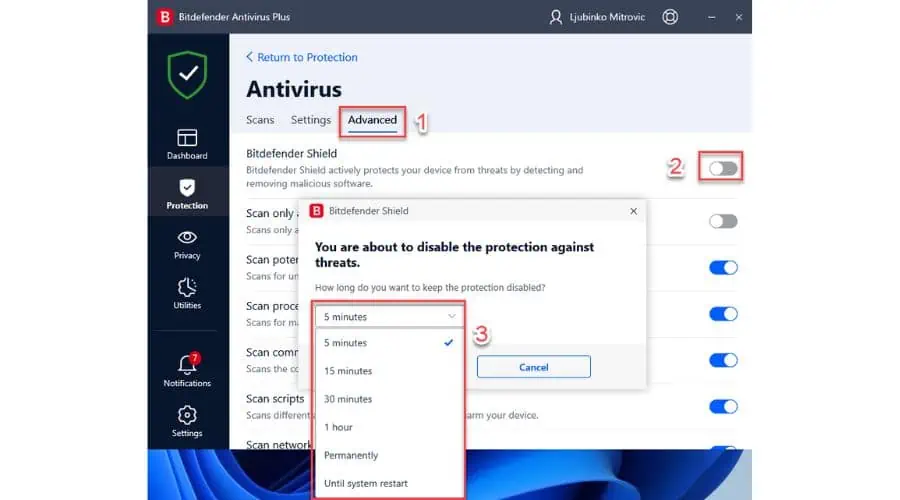
6. Przyznaj dostęp do katalogu informacji o woluminie systemowym
Jeśli nie masz uprawnień dostępu do katalogu Informacje o woluminie systemowym, może pojawić się błąd Windows Update 0x80080005.
1. run Wiersz polecenia jako administrator.
2. Rodzaj "icacls „C:\Informacje o woluminie systemowym” /grant Nazwa użytkownika:F”I naciśnij Wchodzę aby przyznać pełne uprawnienia dostępu Twojemu kontu administratora do katalogu „C:\System Volume Information”. Zastąp nazwę użytkownika nazwą konta administratora. W moim przypadku jest to „Ijmitrovic".
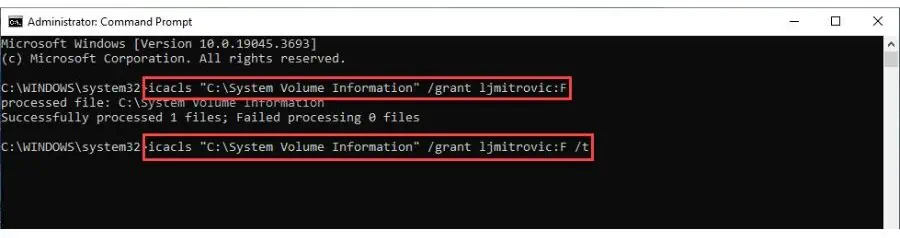
3. Rodzaj "icacls „C:\Informacje o woluminie systemowym” /grant Nazwa użytkownika:F /t".
7. Zresetuj składniki Windows Update
Kod błędu Windows Update 0x80080005 często pojawia się, gdy występują problemy ze składnikami Windows Update. Aby rozwiązać ten problem, musisz ręcznie zresetować niezbędne komponenty.
1. run Wiersz polecenia jako administrator.
2. Wprowadź następujące polecenia, aby zatrzymać BITS (Usługa Inteligentnego Transferu w Tle), Kryptograficzne, Windows Update usługi. Naciśnij Enter po każdym:
net stop wuauserv
net stop cryptsvc
bity stopu sieciowego
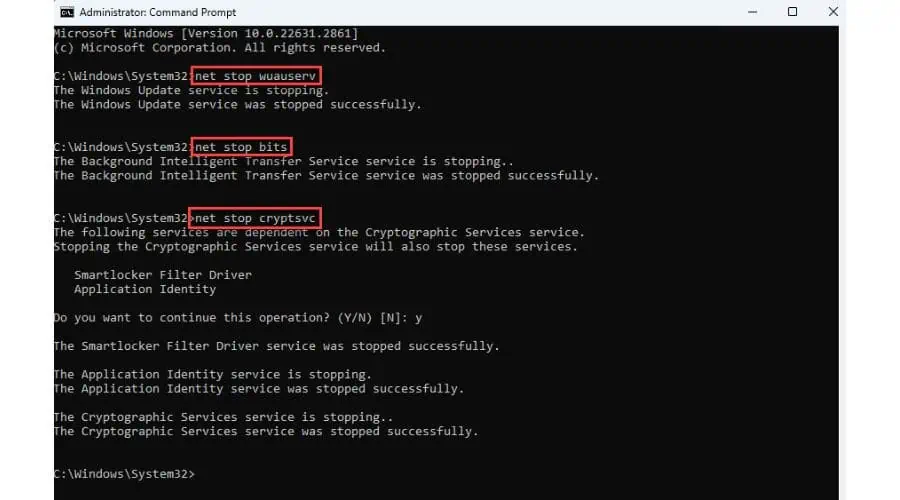
Nie zamykaj Wiersz polecenia okno.
3. Teraz zmień nazwę Dystrybucja oprogramowania i kotroot2 foldery wpisując:
ren %systemroot%\SoftwareDistribution SoftwareDistribution.old
ren %systemroot%\System32\Catroot2 Catroot2.old
4. Na koniec uruchom ponownie BITS, Cryptographic, Instalator MSI i Windows Update Services, używając następujących poleceń:
net start wuauserv
net start cryptSvc
bity startowe netto
8. Uruchom ponownie usługę Windows Update
1. wciśnij Win + R klawisze, aby otworzyć Uruchom okno dialogowe.
2. Rodzaj "services.msc” i naciśnij klawisz Enter, aby otworzyć okno Usługi.
3. Znajdź Windows Update service i kliknij ją dwukrotnie, aby otworzyć jej właściwości.
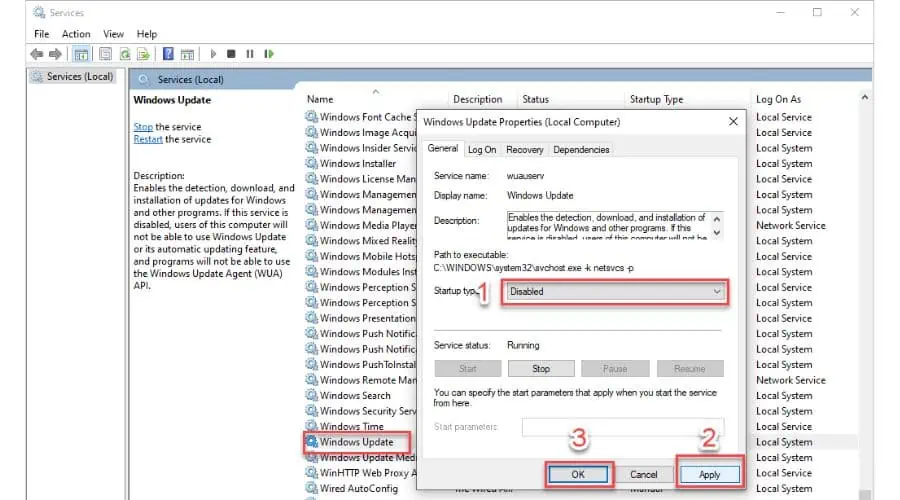
4. Ustaw Typ uruchomienia na Niepełnosprawni i kliknij Aplikuj i OK aby potwierdzić zmiany. Następnie uruchom ponownie komputer.
5. Po ponownym uruchomieniu komputera otwórz okno Usługi, znajdź usługę Windows Update, ustaw Typ uruchomienia na Automatyczny i uruchom usługę.
6. Sprawdź, czy błąd Windows Update 0x80080005 został rozwiązany.
Możesz być zainteresowanym także tym:
- Napraw błąd aktualizacji systemu Windows 11 w 6 prostych krokach
- Sprawdzanie aktualizacji zablokowanych w systemie Windows – 6 łatwych poprawek
- Narzędzie do naprawy Windows Update – 10 najbardziej niezawodnych opcji
Podsumowanie
Mam nadzieję, że ten przewodnik pomógł Ci zrozumieć, jak naprawić błąd Windows Update 0x80080005.
Jak "Klasa niezarejestrowana” Windows 11 błąd, jego samodzielne rozwiązanie może być trudne. Podałem osiem różnych metod, w tym uruchomienie narzędzia do rozwiązywania problemów, sprawdzenie uszkodzeń plików systemowych i ponowne uruchomienie usługi Windows Update.
Aby zapobiec występowaniu tego błędu w przyszłości, aktualizuj system Windows, wyłącz programy innych firm, które mogą zakłócać aktualizacje, i tymczasowo wyłącz program antywirusowy, jeśli to konieczne.








